Cách mở quyền truy cập Google Drive đơn giản, dễ dàng
Hiện nay, người ta thường lưu trữ và chia sẻ dữ liệu thông qua các dịch vụ lưu trữ đám mây. Tuy nhiên, việc biết cách mở quyền truy cập Google Drive đôi khi là một khó khăn cho nhiều người khi mới dùng nền tảng này. Vậy tại bài viết này, Sforum sẽ hướng dẫn bạn cách mở quyền truy cập cho Google Drive đơn giản và dễ thực hiện, giúp bạn chia sẻ tài liệu hiệu quả.
Giới thiệu về Google Drive
Google Drive cung cấp không gian lưu trữ dữ liệu miễn phí và cho phép người dùng quản lý tài liệu trực tuyến. Với nền tảng này, bạn có thể dễ dàng truy cập tài liệu của mình từ mọi thiết bị có kết nối mạng, đồng thời đảm bảo tính bảo mật cao nhờ vào hệ thống mã hóa của Google.
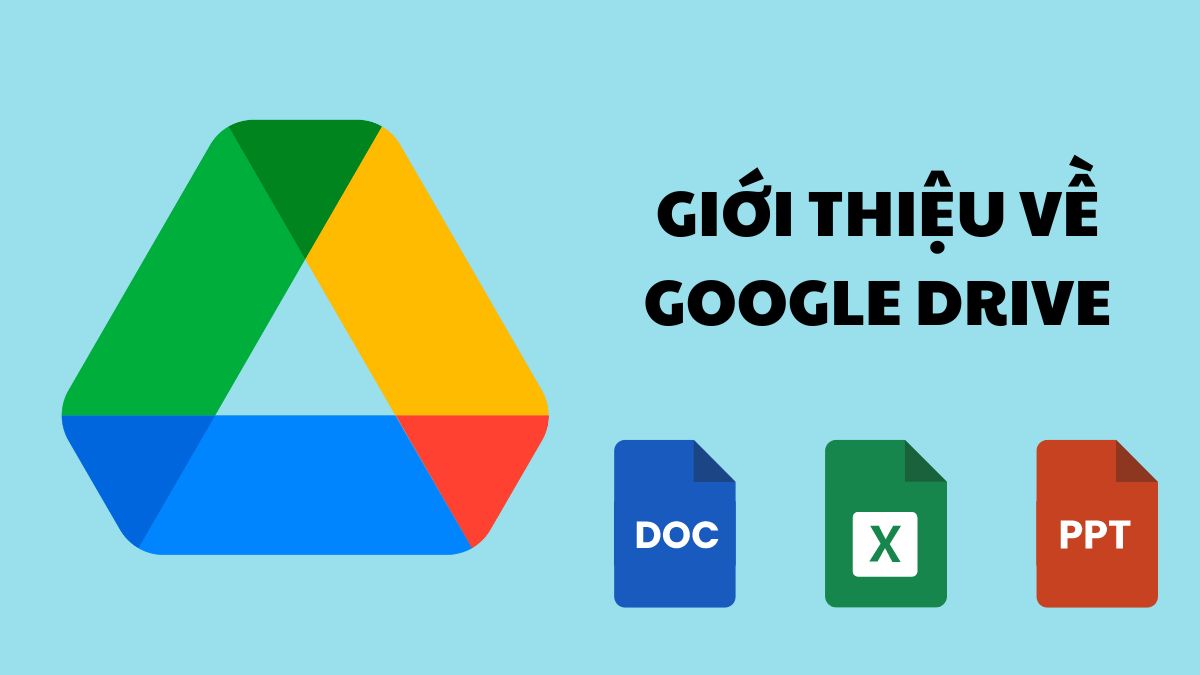
Ngoài ra, Google Drive còn là công cụ giúp làm việc nhóm hiệu quả hơn, cho phép nhiều người cùng chỉnh sửa tài liệu trực tiếp, giúp nâng cao hiệu suất làm việc và sự tiện lợi trong quản lý dữ liệu. Người dùng có thể thực hiện cách mở quyền truy cập Google Drive để chia sẻ dữ liệu với các thành viên trong nhóm.
Mở quyền truy cập Google Drive có lợi gì?
Biết cách mở quyền truy cập Google Drive sẽ đem lại nhiều lợi ích cho cả cá nhân và tổ chức. Trước hết, bạn có thể dễ dàng chia sẻ tệp tin, thư mục với bạn bè, đồng nghiệp mà không cần phải tải xuống hay gửi qua email. Nhờ đó, người dùng có thể làm việc hiệu quả hơn và rút ngắn thời gian làm việc đáng kể.

Ngoài ra, các thành viên có thể chỉnh sửa, bình luận trực tiếp trên tài liệu, từ đó nâng cao tính tương tác và làm việc nhóm hiệu quả. Việc kiểm soát ai được phép xem hoặc chỉnh sửa cũng giúp đảm bảo an toàn cho dữ liệu.
Cách mở quyền truy cập Google Drive
Google Drive là nền tảng giúp người dùng lưu trữ và kiểm soát tài liệu trực tuyến. Nhờ biết cách mở quyền truy cập, việc cộng tác cùng nhau sẽ trở nên hiệu quả hơn. Sau đây, Sforum sẽ chia sẻ cách mở quyền truy cập cho Google Drive một cách chi tiết nhất:
Mở quyền truy cập Drive hạn chế cho người cụ thể
Tại phần này, Sforum sẽ hướng dẫn các bạn cách mở quyền truy cập Google Drive hạn chế cho người cụ thể:
Bước 1: Mở Google Drive.
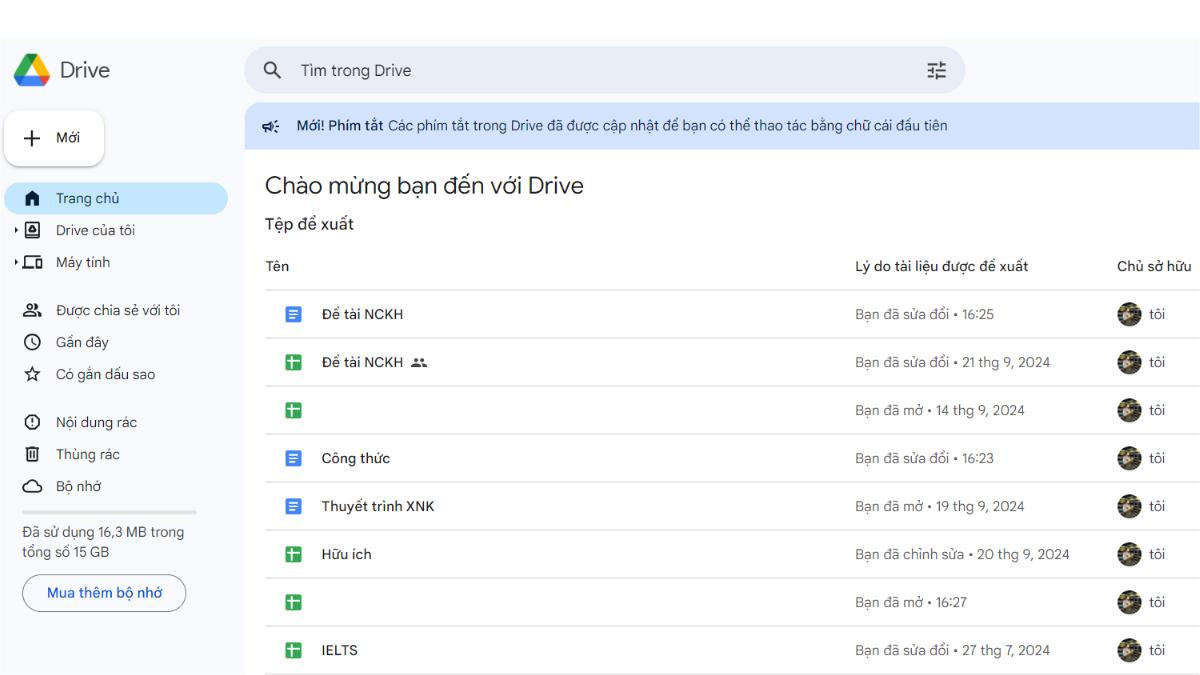
Bước 2: Click chuột phải vào tệp và chọn vào Chia sẻ. Tại mục này, tiếp tục nhấn vào Chia sẻ.

Bước 3: Nhập email của người mà bạn muốn chia sẻ vào ô Thêm người, nhóm và sự kiện trên lịch.

Bước 4: Cấp cho người khác một trong ba quyền: xem, nhận xét hoặc chỉnh sửa. Cuối cùng là nhấn Gửi.
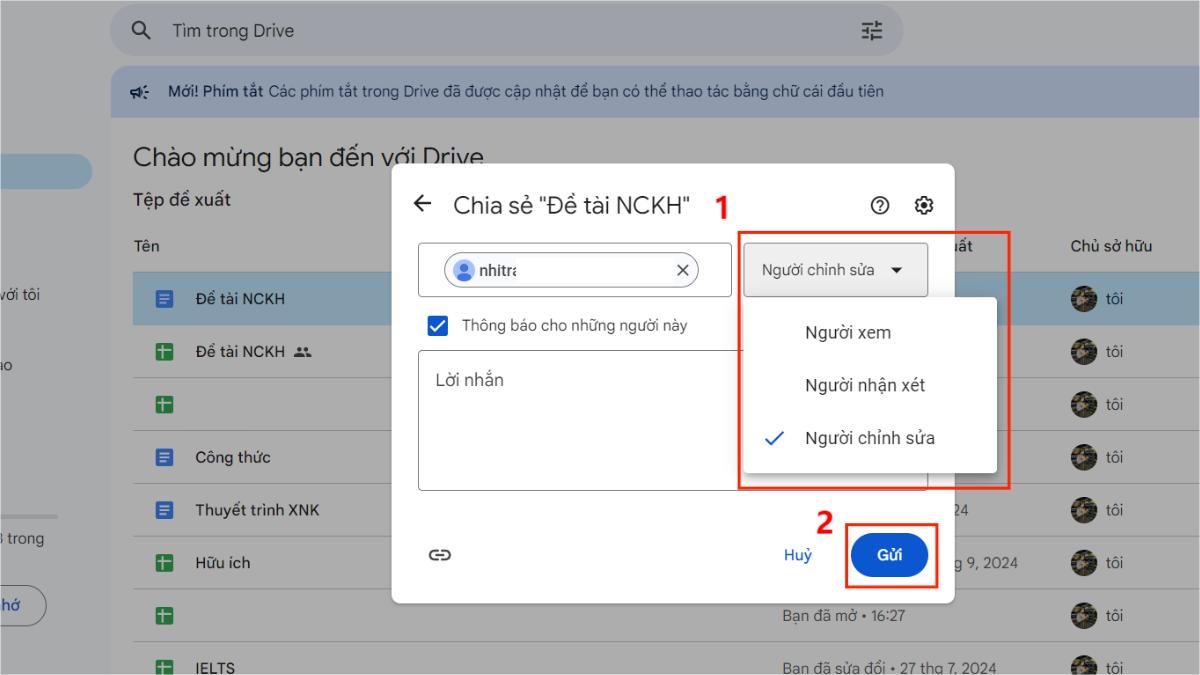
Thực hiện các bước này, bạn sẽ chỉ mở quyền truy cập cho một số người cụ thể giúp hạn chế rủi ro về an toàn dữ liệu.
Mở quyền truy cập Drive cho mọi người
Sau đây, Sforum sẽ hướng dẫn cách mở quyền truy cập Google Drive cho mọi người:
Bước 1: Mở Google Drive.

Bước 2: Click chuột phải vào tệp và chọn vào Chia sẻ. Tại mục này, tiếp tục nhấn vào Chia sẻ.

Bước 3: Nhập vào thanh cuộn tại ô Hạn chế, sau đó chọn sang Bất kỳ ai có đường liên kết.
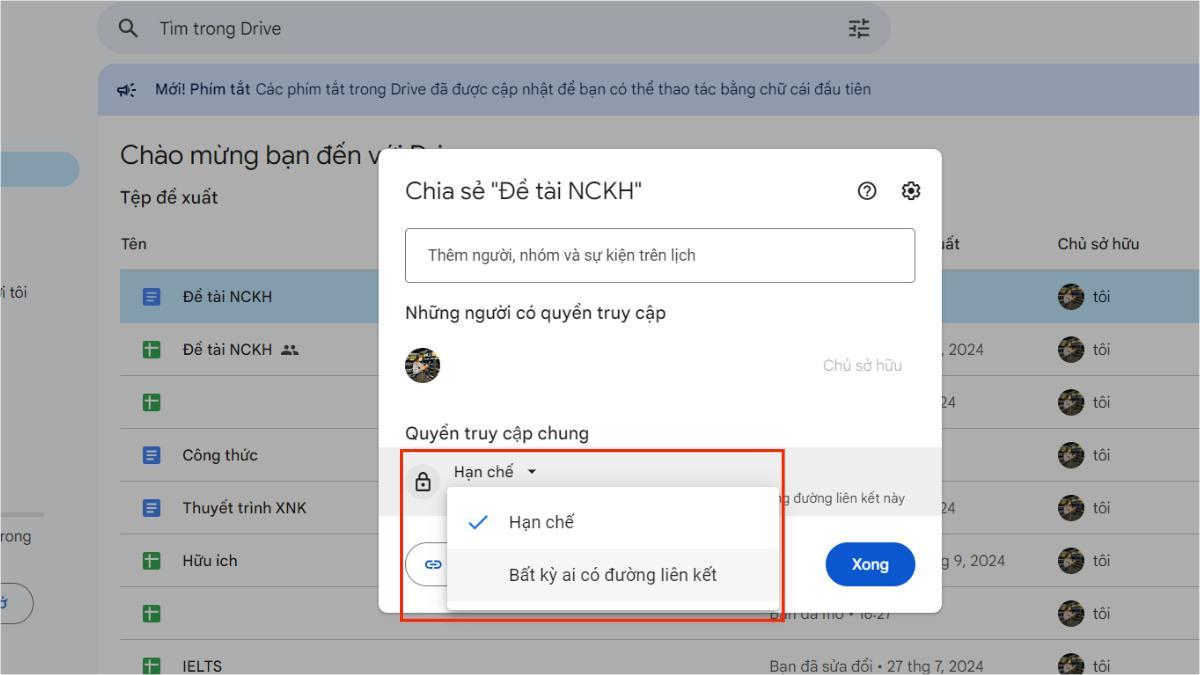
Bước 4: Cấp cho người khác một trong ba quyền: xem, nhận xét hoặc chỉnh sửa.

Bước 5: Cuối cùng, nhấn Xong.

Người dùng có thể thực hiện 5 bước này để mở quyền truy cập Drive trực tiếp trên laptop. Dưới đây là các sản phẩm laptop chất lượng cao với mức giá hấp dẫn tại CellphoneS mà bạn có thể tham khảo:
[Product_Listing categoryid="380" propertyid="" customlink="https://cellphones.com.vn/laptop.html" title="Danh sách Laptop đang được quan tâm nhiều tại CellphoneS"]
Những lưu ý khi mở quyền truy cập Google Drive
Khi thực hiện cách mở quyền truy cập Google Drive, bạn cần lưu ý một số yếu tố quan trọng sau:
- Nên hạn chế, chỉ cung cấp quyền chỉnh sửa hoặc xem cho những người thực sự cần thiết để đảm bảo an toàn dữ liệu.
- Luôn kiểm tra và gỡ quyền truy cập không cần thiết khi dự án hoặc công việc đã hoàn tất.
- Cần có kết nối mạng ổn định để việc truy cập diễn ra liên tục, không bị gián đoạn.

Như vậy, Sforum đã hướng dẫn bạn cách mở quyền truy cập cho Google Drive một cách chi tiết và dễ hiểu. Việc thành thạo nền tảng này giúp cho người dùng được hỗ trợ rất nhiều. Hy vọng rằng những thông tin về cách mở quyền truy cập Google Drive mà Sforum chia sẻ sẽ giúp bạn chia sẻ tài liệu hiệu quả, đồng thời bảo đảm an toàn cho dữ liệu của mình.


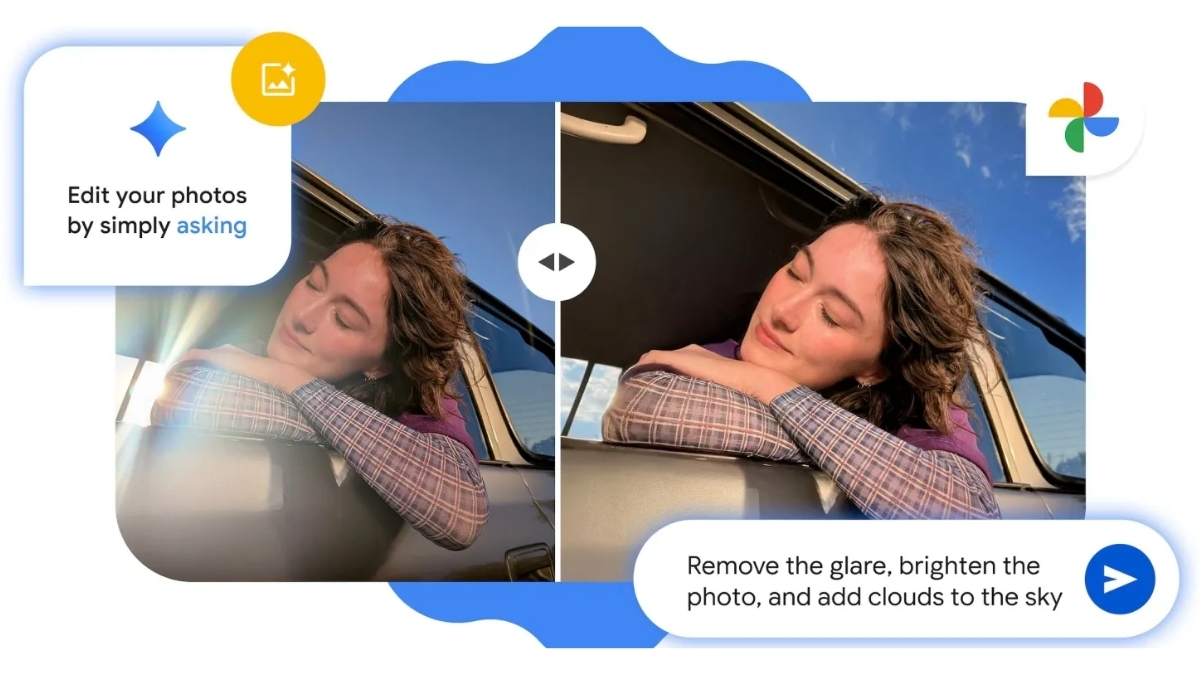
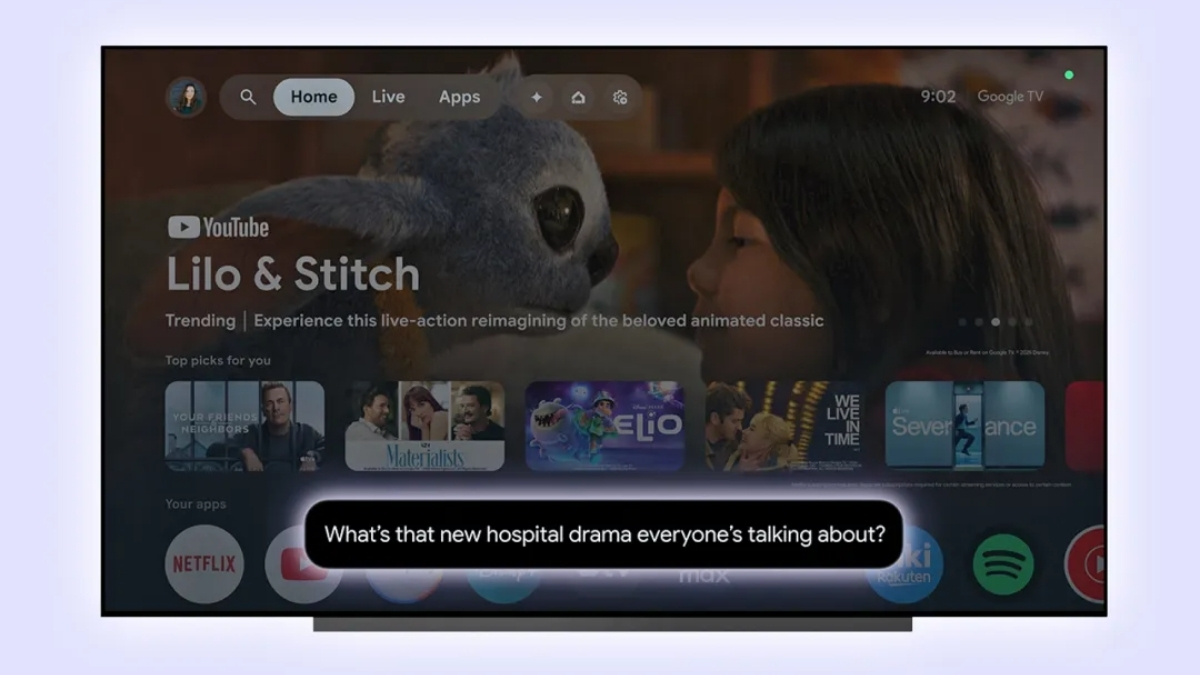
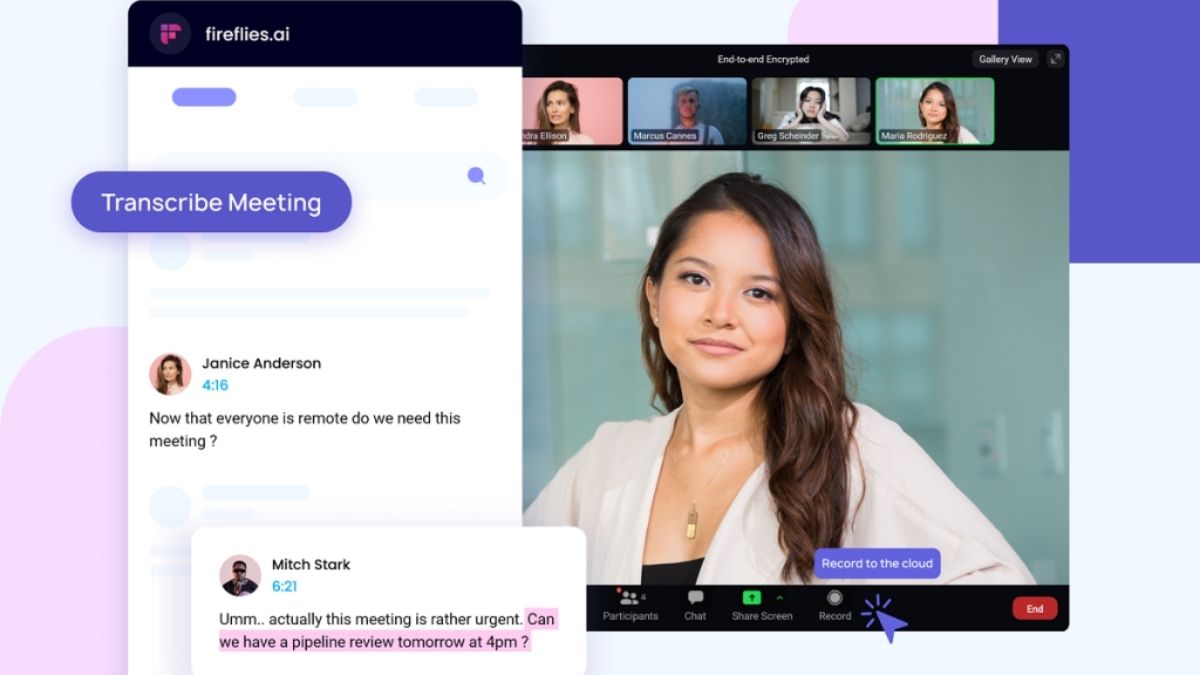
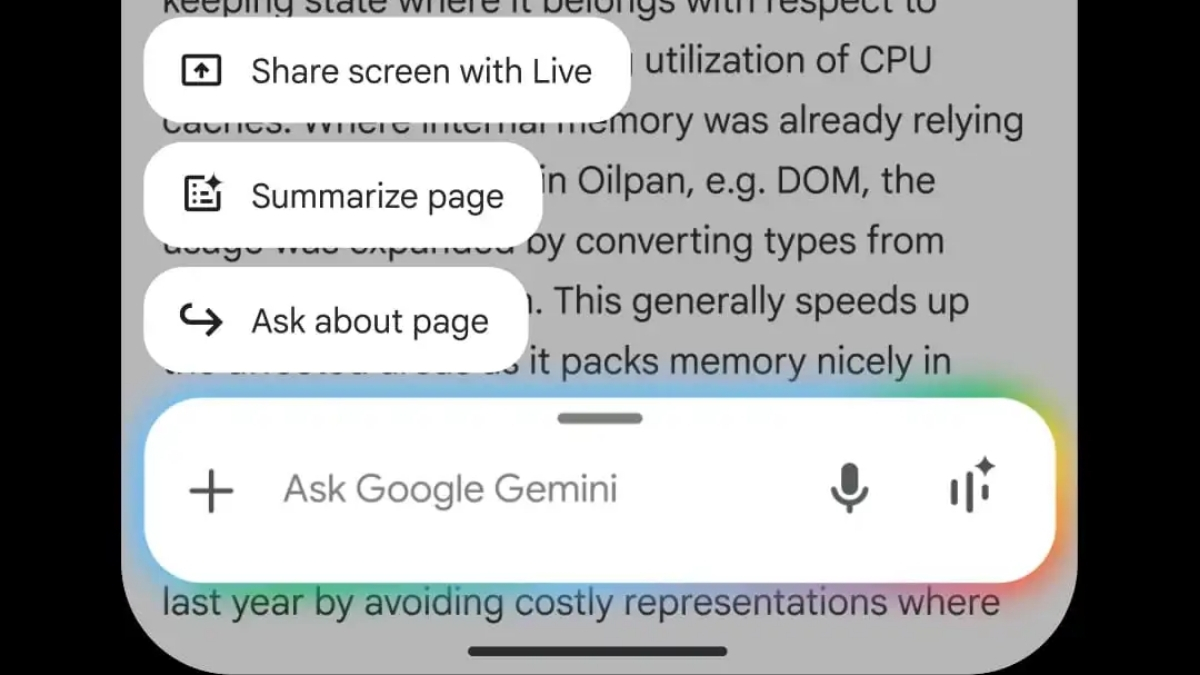
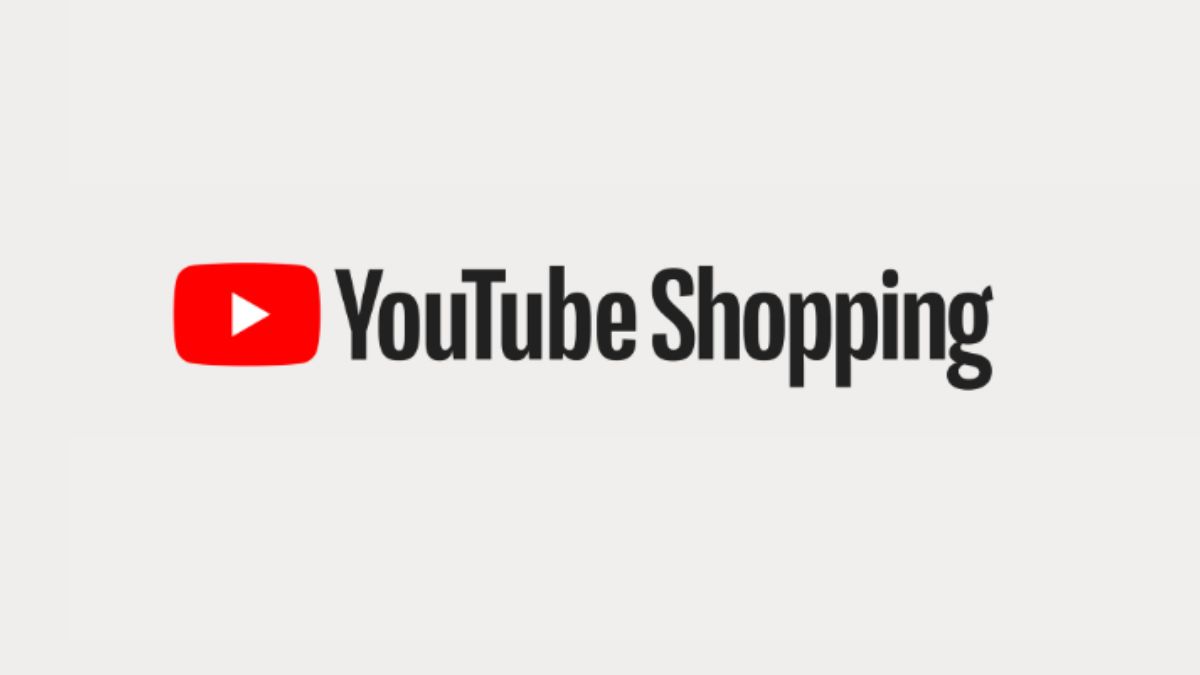
Bình luận (0)